sportssoundspro现场演出音乐播放软件使用说明
sportssoundspro现场演出音乐播放软件使用说明

Sports Sounds Pro 现场演出音乐播放软件使用说明选听如果你创建的页面很多,要想从中找出需要的音频将是个非常麻烦的事,尤其是在现场操作时。
为此Sports Sounds Pro 专门提供了一个“选听”功能。
可以将分散的音频分别挑出放在一个专门的“选听”页中。
点击选听按钮即可进入专用的选听页。
选听页与其他页的功能完全相同,也支持“自动连播”和各种效果。
你只需逐页挑拣,在找到的音频按钮上右击鼠标选择“选听它”即可加入到选听页中待用。
还可以利用“查找”功能,在搜索结果列表中也有一个“选听它”按钮,点击即可加入选听页。
要全部删除选听,可右击控制面板上的“选听”按钮,在弹出菜单中选择“清除选听”即可一次清除。
多曲套播多曲套播可同时叠加播放 5 首曲目。
在多曲套播、自动连播、交叉淡化状态下没有音量和传送控件,同时会关闭其他功能。
使用方法:点击多曲套播按钮然后挑选点击音频按钮(最多五个);点击停止按钮(或敲空格键两次)立即停止所有播放的声音;敲空格键一次会渐渐淡出停止所有播放的声音;停止个别声音,再次点击它即可。
程序会按最长的乐曲长度播放到最后。
若中间关闭了多曲套播功能,计时将不会改变(仍将套用最长一首歌的时间),当切换到其他歌曲时会自动修正。
多副本运行(多曲套播)Windows 是一个多任务平台,Sports Sounds Pro允许同时运行多个 Sports Sounds Pro 程序副本,一次能够运行多少个 Sports Sounds Pro 取决于计算机的性能。
利用此法可以同时套播更多的曲目。
方法是,先打开多个程序副本。
先启动一个程序副本中的音乐,然后逐一转到其它副本分别启动播放。
注意,为提高速度,Sports Sounds Pro 是在内存中建立所有音频按钮配置表的,因此,在退出程序时,Sports Sounds Pro 只会记住最后退出那个副本的按钮配置。
比如:你同时启动了三个 Sports Sounds Pro 副本,在其中一个副本中添加了音频按钮,其它两个副本未作改动。
Sports Sounds Pro (现场演出音乐播放软件使用说明)
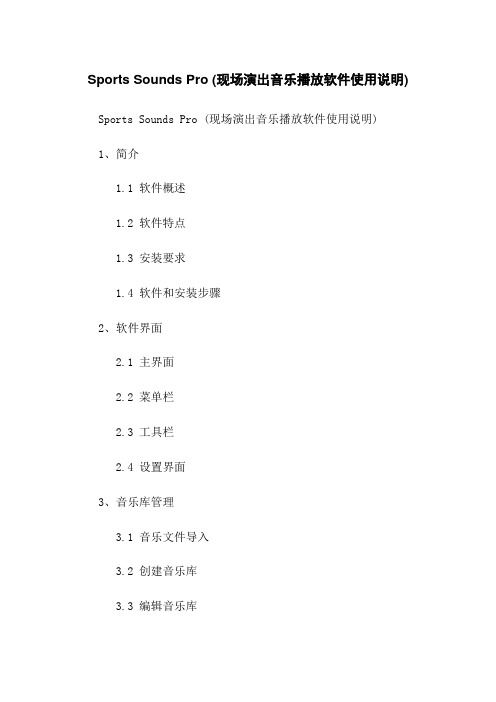
Sports Sounds Pro (现场演出音乐播放软件使用说明) Sports Sounds Pro (现场演出音乐播放软件使用说明)1、简介1.1 软件概述1.2 软件特点1.3 安装要求1.4 软件和安装步骤2、软件界面2.1 主界面2.2 菜单栏2.3 工具栏2.4 设置界面3、音乐库管理3.1 音乐文件导入3.2 创建音乐库3.3 编辑音乐库3.4 删除音乐库3.5 搜索和筛选音乐3.6 播放音乐示例4、音效管理4.1 音效文件导入4.2 创建音效4.3 编辑音效4.4 删除音效4.5 搜索和筛选音效4.6 播放音效示例5、创建播放列表5.1 新建播放列表5.2 向播放列表中添加音乐和音效 5.3 设置播放顺序5.4 编辑和删除播放列表5.5 播放和停止播放列表6、实时控制演出6.1 舞台控制面板6.2 播放控制6.3 运行倒计时6.4 循环播放和暂停 6.5 音量控制6.6 实时淡入淡出效果7、连接外部设备7.1 外部音箱7.2 扬声器控制7.3 MIDI设备连接7.4 触发器和按键设置8、高级功能8.1 触发器和按键设置 8.2 定时任务8.3 脚本编写8.4 自定义快捷键附件:- 用户手册:pdf:详细介绍了软件的所有功能和使用方法。
- 示例音乐:zip:包含多个示例音乐文件,供用户学习和使用。
- 示例音效:zip:包含多个示例音效文件,供用户学习和使用。
法律名词及注释:1、版权:指对作品享有独立的创作权和署名权的法律保护。
2、商标:指用于区别商品或者服务来源的标识,如商标名、商标图案等。
3、许可证:指获得他人授予的使用权的书面证明。
会议音控指南
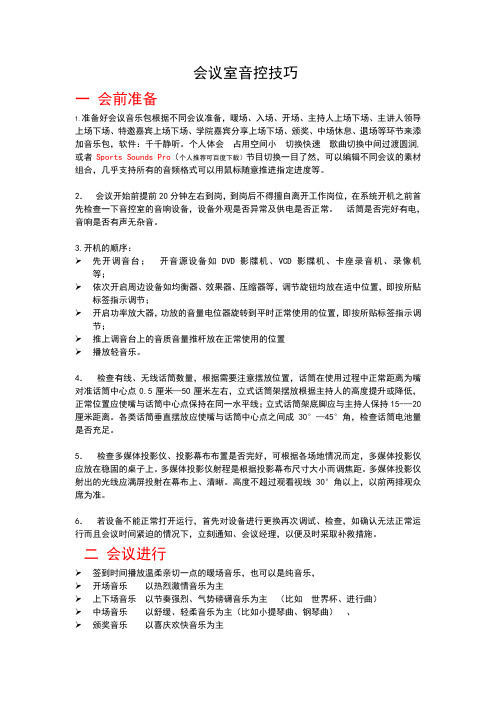
会议室音控技巧一会前准备1.准备好会议音乐包根据不同会议准备,暖场、入场、开场、主持人上场下场、主讲人领导上场下场、特邀嘉宾上场下场、学院嘉宾分享上场下场、颁奖、中场休息、退场等环节来添加音乐包,软件:千千静听。
个人体会占用空间小切换快速歌曲切换中间过渡圆润,或者Sports Sounds Pro(个人推荐可百度下载)节目切换一目了然,可以编辑不同会议的素材组合,几乎支持所有的音频格式可以用鼠标随意推进指定进度等。
2.会议开始前提前20分钟左右到岗,到岗后不得擅自离开工作岗位,在系统开机之前首先检查一下音控室的音响设备,设备外观是否异常及供电是否正常。
话筒是否完好有电,音响是否有声无杂音。
3.开机的顺序:➢先开调音台;开音源设备如DVD影牒机、VCD影牒机、卡座录音机、录像机等;➢依次开启周边设备如均衡器、效果器、压缩器等,调节旋钮均放在适中位置,即按所贴标签指示调节;➢开启功率放大器,功放的音量电位器旋转到平时正常使用的位置,即按所贴标签指示调节;➢推上调音台上的音质音量推杆放在正常使用的位置➢播放轻音乐。
4.检查有线、无线话筒数量,根据需要注意摆放位置,话筒在使用过程中正常距离为嘴对准话筒中心点0.5厘米—50厘米左右,立式话筒架摆放根据主持人的高度提升或降低,正常位置应使嘴与话筒中心点保持在同一水平线;立式话筒架底脚应与主持人保持15---20厘米距离。
各类话筒垂直摆放应使嘴与话筒中心点之间成30°—45°角,检查话筒电池量是否充足。
5.检查多媒体投影仪、投影幕布布置是否完好,可根据各场地情况而定,多媒体投影仪应放在稳固的桌子上。
多媒体投影仪射程是根据投影幕布尺寸大小而调焦距。
多媒体投影仪射出的光线应满屏投射在幕布上、清晰。
高度不超过观看视线30°角以上,以前两排观众席为准。
6.若设备不能正常打开运行,首先对设备进行更换再次调试、检查,如确认无法正常运行而且会议时间紧迫的情况下,立刻通知、会议经理,以便及时采取补救措施。
音乐播放软件使用指南

音乐播放软件使用指南随着智能手机的普及和网络的发展,音乐播放软件成为人们生活中不可或缺的一部分。
无论是在休闲娱乐还是工作学习中,音乐都扮演着重要的角色。
本篇文章将为大家提供一份音乐播放软件的使用指南,帮助大家充分发掘和优化音乐播放软件的功能,提升音乐享受的质量。
第一部分:安装与注册使用音乐播放软件的第一步是安装与注册。
下面是一些简单的步骤。
1. 在应用商店中搜索所需的音乐播放软件。
2. 点击安装按钮,等待下载和安装完成。
3. 打开应用并按照界面上的提示进行注册。
4. 输入必要的信息,如用户名、密码、电子邮件等。
5. 确认注册信息并完成注册。
第二部分:浏览与搜索音乐安装并成功注册后,你可以开始使用音乐播放软件浏览和搜索你喜欢的音乐。
下面是一些常见的功能和操作。
1. 首页:音乐播放软件通常有一个首页,显示热门音乐、新歌推荐等。
你可以在这里发现最新的音乐,并了解流行的曲目。
2. 分类浏览:音乐播放软件往往按照类型、地区或流派分类音乐。
你可以浏览不同的分类,找到自己感兴趣的音乐。
3. 搜索功能:音乐播放软件通常提供搜索功能,你可以根据歌曲名称、歌手或专辑等信息进行搜索。
输入关键词后,软件会给出相关的搜索结果。
4. 播放列表:许多音乐播放软件支持创建和管理播放列表。
你可以根据自己的喜好创建多个播放列表,方便根据不同心情或场景进行音乐播放。
第三部分:播放与管理音乐成功找到喜欢的音乐后,你可以开始享受音乐了。
以下是一些播放和管理音乐的常用功能。
1. 播放控制:音乐播放软件通常提供暂停、播放、上一曲、下一曲等基本的播放控制按钮。
你可以根据需要随时调整播放状态和切换歌曲。
2. 歌曲信息:在播放界面,你可以查看当前播放歌曲的详细信息,如歌曲名称、歌手、专辑等。
部分软件还提供歌词和封面显示功能,更好地视听享受。
3. 收藏和分享:当你发现喜欢的歌曲时,可以收藏或分享给朋友。
通常,音乐播放软件会提供收藏按钮和分享功能,方便你管理和分享自己的音乐收藏。
(完整word版)SportsSoundsPro使用教程
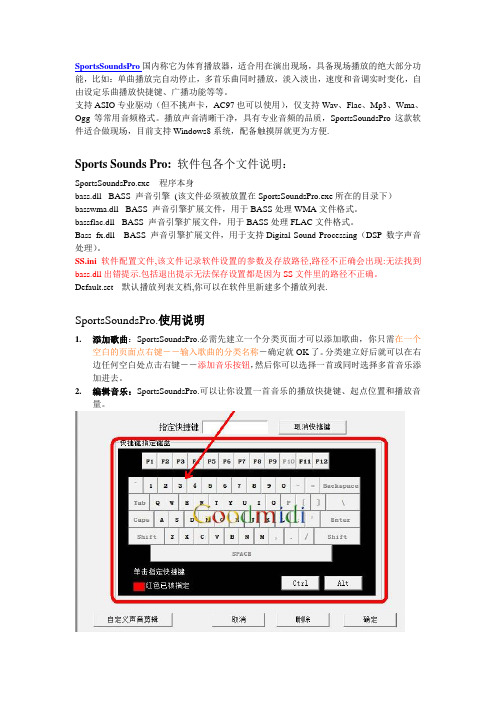
SportsSoundsPro国内称它为体育播放器,适合用在演出现场,具备现场播放的绝大部分功能,比如:单曲播放完自动停止,多首乐曲同时播放,淡入淡出,速度和音调实时变化,自由设定乐曲播放快捷键、广播功能等等。
支持ASIO专业驱动(但不挑声卡,AC97也可以使用),仅支持Wav、Flac、Mp3、Wma、Ogg等常用音频格式。
播放声音清晰干净,具有专业音频的品质,SportsSoundsPro这款软件适合做现场,目前支持Windows8系统,配备触摸屏就更为方便.Sports Sounds Pro:软件包各个文件说明:SportsSoundsPro.exe - 程序本身bass.dll - BASS 声音引擎(该文件必须被放置在SportsSoundsPro.exe所在的目录下)basswma.dll - BASS 声音引擎扩展文件,用于BASS处理WMA文件格式。
bassflac.dll - BASS 声音引擎扩展文件,用于BASS处理FLAC文件格式。
Bass_fx.dll - BASS 声音引擎扩展文件,用于支持Digital Sound Processing(DSP 数字声音处理)。
SS.ini软件配置文件,该文件记录软件设置的参数及存放路径,路径不正确会出现:无法找到bass.dll出错提示.包括退出提示无法保存设置都是因为SS文件里的路径不正确。
Default.set 默认播放列表文档,你可以在软件里新建多个播放列表.SportsSoundsPro.使用说明1.添加歌曲:SportsSoundsPro.必需先建立一个分类页面才可以添加歌曲,你只需在一个空白的页面点右键――输入歌曲的分类名称-确定就OK了。
分类建立好后就可以在右边任何空白处点击右键――添加音乐按钮,然后你可以选择一首或同时选择多首音乐添加进去。
2.编辑音乐:SportsSoundsPro.可以让你设置一首音乐的播放快捷键、起点位置和播放音量。
音频播放器使用指南
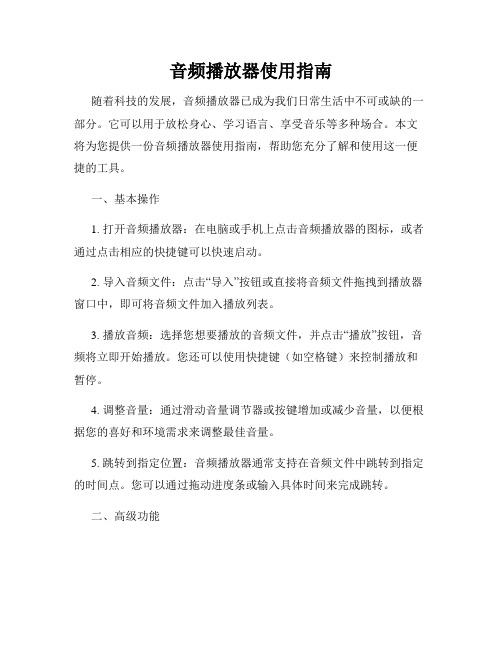
音频播放器使用指南随着科技的发展,音频播放器已成为我们日常生活中不可或缺的一部分。
它可以用于放松身心、学习语言、享受音乐等多种场合。
本文将为您提供一份音频播放器使用指南,帮助您充分了解和使用这一便捷的工具。
一、基本操作1. 打开音频播放器:在电脑或手机上点击音频播放器的图标,或者通过点击相应的快捷键可以快速启动。
2. 导入音频文件:点击“导入”按钮或直接将音频文件拖拽到播放器窗口中,即可将音频文件加入播放列表。
3. 播放音频:选择您想要播放的音频文件,并点击“播放”按钮,音频将立即开始播放。
您还可以使用快捷键(如空格键)来控制播放和暂停。
4. 调整音量:通过滑动音量调节器或按键增加或减少音量,以便根据您的喜好和环境需求来调整最佳音量。
5. 跳转到指定位置:音频播放器通常支持在音频文件中跳转到指定的时间点。
您可以通过拖动进度条或输入具体时间来完成跳转。
二、高级功能1. 创建播放列表:如果您有多个音频文件需要播放,可以创建播放列表以便管理和切换不同的音频。
在音频播放器窗口中找到“播放列表”选项,并点击“添加”按钮来创建新的播放列表。
2. 重复模式:音频播放器通常提供多种重复模式,例如单曲循环、列表循环和随机播放。
根据您的需求,在播放器界面中选择适合您的循环模式。
3. 均衡器调节:一些音频播放器还提供内置的均衡器功能,以便您根据自己的喜好和音频特点来调节音频的音质效果。
您可以通过拖动滑块或选择预设均衡器设置来进行调整。
4. 书签功能:如果您需要中断当前的音频播放,音频播放器通常提供书签功能,可以将您当前的播放位置标记,以便下次继续从该位置开始播放。
5. 增强音频体验:一些音频播放器还集成了各种音效增强功能,例如环绕音效、均衡器调节、音频增益等,以提供更加沉浸式的音频体验。
三、常见问题解答1. 如何解决播放不流畅的问题?如果您的音频播放器在播放过程中出现卡顿或者声音不流畅的情况,可以尝试关闭其他程序或者调低音频质量设置来解决。
音乐播放器软件使用指南

音乐播放器软件使用指南第一章:音乐播放器软件的基本介绍音乐播放器软件是一种常见的应用程序,旨在为用户提供丰富的音乐体验。
它可以帮助用户管理他们在计算机或移动设备上的音乐库,并提供播放、编辑和分享音乐的功能。
音乐播放器软件通常具有简单易用的界面,提供多种功能和自定义选项,以满足不同用户的需求。
第二章:安装和设置音乐播放器软件在开始使用音乐播放器软件之前,首先需要安装它。
打开应用商店或官方网站,搜索合适的音乐播放器软件,并下载安装到你的设备上。
安装完成后,你可以打开软件并根据需要进行基本设置,如选择音乐库目录、设置默认播放器和等等。
第三章:管理音乐库音乐播放器软件的一个重要功能是管理音乐库。
在软件中,你可以将音乐文件添加到你的库中,并使用各种方式进行分类和组织。
创建专辑、艺术家、播放列表等可帮助你更好地浏览和查找音乐。
另外,你还可以编辑歌曲信息,如添加封面、修改歌名和艺术家等。
第四章:播放音乐播放音乐是音乐播放器软件的核心功能。
在软件中,你可以通过浏览音乐库来选择要播放的歌曲。
一旦选择了歌曲,你可以使用播放器界面上的控件来控制音乐的播放。
常见的控制选项包括播放/暂停、上一曲、下一曲,以及调节音量和进度等。
第五章:创建和编辑播放列表播放列表是音乐播放器软件中重要的功能之一。
通过创建播放列表,你可以按照自己的喜好和心情来组织音乐。
在软件中,你可以选择特定的歌曲,并将它们添加到播放列表中。
你还可以对播放列表进行编辑,如添加或删除歌曲、调整歌曲的顺序等。
第六章:搜索和发现音乐音乐播放器软件通常提供搜索和发现音乐的功能。
通过搜索功能,你可以快速找到想要播放的特定歌曲、专辑或艺术家。
一些音乐播放器软件还提供推荐功能,帮助你发现新的音乐和艺人。
利用这些功能,你可以更好地拓展自己的音乐选择。
第七章:扩展功能和插件一些高级的音乐播放器软件提供了各种扩展功能和插件,以增强用户的音乐体验。
例如,你可以使用音效插件来调整音乐的声音特性,如均衡器和混响。
音乐播放软件操作技巧大揭秘

音乐播放软件操作技巧大揭秘引言:随着智能手机的普及,人们越来越喜欢使用音乐播放软件来欣赏自己喜爱的歌曲。
然而,许多用户可能只会基本操作,对于一些高级技巧却并不了解。
本文将为大家揭秘音乐播放软件的操作技巧,能够帮助你更好地使用这些软件,提升音乐欣赏体验。
第一章:基本操作技巧1.1 音乐搜索:大多数音乐播放软件都提供了搜索功能,你只需在搜索框中输入歌曲名或歌手名,它就会自动为你找到相关的歌曲。
此外,你还可以通过输入歌词片段或曲调来搜索你想要的歌曲。
1.2 歌单管理:你可以通过创建歌单来管理你的音乐,将喜欢的歌曲分类整理,方便随时播放。
有些软件还允许你与朋友共享歌单,挖掘更多好听的歌曲。
1.3 收藏功能:当你听到一首喜欢的歌曲时,可以将其收藏起来,方便以后再次欣赏。
这样,你就不用每次都重新搜索。
第二章:高级操作技巧2.1 无损音质设置:对于追求高音质的音乐发烧友来说,设置音乐播放软件的无损音质选项是非常重要的。
这可以让你在听歌时获得更高的音质,提升听觉享受。
2.2 定时休眠功能:有的时候,在入睡前听一段音乐可以帮助放松身心。
许多音乐播放软件提供了定时休眠功能,你可以设置播放时长,到达设定时间后,音乐会自动停止播放,避免造成不必要的能源浪费。
2.3 多设备同步:如果你有多个使用音乐播放软件的设备,你可以通过云同步功能将你的个人歌单、收藏等信息同步到所有设备上,这样无论你使用哪台设备,都可以立即找到你喜欢的音乐。
第三章:个性化定制技巧3.1 主题换肤:除了提供默认的皮肤外,一些音乐播放软件还提供了主题换肤功能,你可以选择自己喜欢的背景和界面风格,个性化你的音乐播放界面。
3.2 显示歌词:很多用户喜欢边听歌边看歌词。
一些音乐播放软件支持内置歌词显示功能,这样你就可以随时跟随歌曲的旋律,唱出自己喜欢的歌词。
3.3 EQ调节:音乐的感觉在很大程度上受到音质的影响。
许多音乐播放软件提供了EQ(均衡器)调节功能,你可以根据自己的喜好调整低音、中音和高音的均衡,使音乐更符合你的听觉需求。
- 1、下载文档前请自行甄别文档内容的完整性,平台不提供额外的编辑、内容补充、找答案等附加服务。
- 2、"仅部分预览"的文档,不可在线预览部分如存在完整性等问题,可反馈申请退款(可完整预览的文档不适用该条件!)。
- 3、如文档侵犯您的权益,请联系客服反馈,我们会尽快为您处理(人工客服工作时间:9:00-18:30)。
Sports Sounds Pro 现场演出音乐播放软件使用说明选听如果你创建的页面很多,要想从中找出需要的音频将是个非常麻烦的事,尤其是在现场操作时。
为此Sports Sounds Pro 专门提供了一个“选听”功能。
可以将分散的音频分别挑出放在一个专门的“选听”页中。
点击选听按钮即可进入专用的选听页。
选听页与其他页的功能完全相同,也支持“自动连播”和各种效果。
你只需逐页挑拣,在找到的音频按钮上右击鼠标选择“选听它”即可加入到选听页中待用。
还可以利用“查找”功能,在搜索结果列表中也有一个“选听它”按钮,点击即可加入选听页。
要全部删除选听,可右击控制面板上的“选听”按钮,在弹出菜单中选择“清除选听”即可一次清除。
多曲套播多曲套播可同时叠加播放 5 首曲目。
在多曲套播、自动连播、交叉淡化状态下没有音量和传送控件,同时会关闭其他功能。
使用方法:点击多曲套播按钮然后挑选点击音频按钮(最多五个);点击停止按钮(或敲空格键两次)立即停止所有播放的声音;敲空格键一次会渐渐淡出停止所有播放的声音;停止个别声音,再次点击它即可。
程序会按最长的乐曲长度播放到最后。
若中间关闭了多曲套播功能,计时将不会改变(仍将套用最长一首歌的时间),当切换到其他歌曲时会自动修正。
多副本运行(多曲套播)Windows 是一个多任务平台,Sports Sounds Pro允许同时运行多个 Sports Sounds Pro 程序副本,一次能够运行多少个 Sports Sounds Pro 取决于计算机的性能。
利用此法可以同时套播更多的曲目。
方法是,先打开多个程序副本。
先启动一个程序副本中的音乐,然后逐一转到其它副本分别启动播放。
注意,为提高速度,Sports Sounds Pro 是在内存中建立所有音频按钮配置表的,因此,在退出程序时,Sports Sounds Pro 只会记住最后退出那个副本的按钮配置。
比如:你同时启动了三个 Sports Sounds Pro 副本,在其中一个副本中添加了音频按钮,其它两个副本未作改动。
要想保存这个改动,就必须将做过改动的这个副本放在最后退出。
手动连播点击此按钮,所有页的“自动连播”行为都会发生改变,取而代之的是手动连播页面上的音乐。
Sports Sounds Pro 将会在每播放完一首音乐后停止待命,敲击空格键则按顺序继续播放下一首。
如果音乐已在播放,敲击空格键则为停止(在这种模式下即便已打开了淡出也不会实现自动淡出)。
这个功能便于不用鼠标点击触发声音的播放,只需敲击空格键。
自动连播自动连播按钮位于主界面的控制面板上。
这是个循环开关,反复点击可打开或关闭此功能,颜色也会随之变化(你可以自行在选项设置里设定颜色)。
每一页都有自动连播的能力。
激活此按钮后,页面的工作方式会因所处情况不同而不同。
当点击一个音频按钮开始播放,播放结束后,这个音频按钮会变成红色,程序会认为它已被播放过而不再播放它。
接下来会自动寻找播放下一首未播放过的曲目继续(播放顺序为从左到右、从上到下)。
可以在任何时候启动自动连播。
自动连播会从你点击的音频按钮开始播放直到页面的结尾。
自动连播会忽略(跳过)以下的音频按钮:红色 (曾被播放过) 紫色 (文件链接已失效) 黄色 (被锁定的音频按钮) 黑色 (占位标记按钮) 要关闭自动连播,只需再次点击自动连播按钮。
Sports Sounds Pro 会记住自动连播的页。
解说解说按钮具有淡化背景音的功能。
操作人员可以利用此功能淡化背景音乐,插入解说、通告等语音,解除后会自动恢复到原来的音量。
在设置里有三个操作选项:闪烁“解说”按钮,激活解说按钮后,按钮会不停闪烁提醒。
解说音量电平,从 0 到 100% 设置音量电平。
设为零可用作哑音按钮。
解说淡化,激活或解除解说按钮时的淡化速度(按秒计)。
有两种方法激活“解说”功能:第一种:在播放中点击解说按钮激活。
再次点击则回到先前的音量等级。
第二种:使用“Shift”快捷键激活解说按钮。
此快捷键可以在设置里选择是否有效。
循环“循环”就是一遍又一遍的播放,只要你不发出停止指令,它就会一直不停地反复播放。
实现循环有以下两种方法:1、利用控制面板上的“循环”按钮―点击后,就会反复播放。
如果你激活了“自动连播”按钮,它会按列表顺序反复播放整个页面上的曲目,直到你发出停止指令。
2、为一个音频按钮分配“循环”参数-利用“编辑音频按钮”指令(右击按钮弹出菜单),有一个“循环这段音频”复选框,勾选后即可为其分配循环参数。
分配了循环参数的音频按钮底部会显示一个字母“L”,表示这个音频已配置了循环播放。
要删除循环,同样进入上述窗口,去掉“循环这段音频”的复选勾,或选择点击主菜单栏上的“编辑”→“移除所有循环”指令即可去除所有循环参数。
拖动按钮点击控制面板上的“拖动按钮”按键即可启用。
通过拖拽音频按钮,快速重排方案。
激活“拖动按钮”后,控制面板的背景色会变色(注:颜色可在设置选项的颜色标签里设定)并有文字提示。
此时可以用鼠标拖动音频按钮并释放到一个希望的位置。
如果释放的位置已有一个音频,则两者位置会交换。
对于页的操作也相同。
拖动一个页按钮到其他页按钮上释放。
如果释放的位置已有一个页,则两个页按钮会交换位置。
页的移动只能在自身的组中进行。
如想转到其它页,需先退出拖动模式。
如要将音频按钮或页移到其它组,只能采用“复制、粘贴”的方式。
要退出拖动按钮模式,再次点击“拖动按钮”即可。
在“拖动按钮”模式下,点击鼠标右键仍可进行“添加、编辑、删除”等操作。
下一个下一个按钮–只在“自动连播 / 随机”状态下有效。
点击激活后,将会按顺序播放下一首歌。
重置页面将播过的状态全部重置为未播放状态(播放过的按钮会变成红色,在顺序播放时会被略过)。
随机和全部随机随机按钮–只在“自动连播”状态下有效。
激活后将会随机选歌。
直到页面中的歌曲全部被播放一遍,播过的歌不会被二次播放。
“停止”按钮可停止播放但不会接触随机模式,只有再次点击“随机”按钮才可解除。
全部随机随机按钮有三种显示状态――关闭状态(按钮暗显);随机状态(按钮亮显);全部随机(按钮显示“全部随机”字样)。
重复点击按钮将会在三种状态间轮换显示。
随机和全部随机按钮只有在激活了“自动连播”按钮后才会点亮。
当“随机”按钮点亮时,会在页面中随机选择歌曲播放。
可以任意点击一首歌开始,或点击“下一个”按钮让 Sports Sounds Pro 随机选择一首开始。
点击随机按钮两次则会变成“全部随机”。
在全部随机下,比如操作者有“乡村 A-F”、“乡村 G-P”、“乡村 Q-Z”三套方案,并且每页的“自动连播”都已激活。
则当他在其中一页激活“全部随机”并点击播放一首歌曲后,将会随机播放这些组中全部页面上的音乐。
自定义选听控制利用“自定义选听控制”可以让一个音乐从某个时间点(而不是起始点)开始播放进行。
方法是:在要使用的音频按钮上右击鼠标,选择“编辑音频按钮”,在弹出的窗口中点击“自定义选听控制”按钮。
在自定义选听控制设置窗口中有如下控制按钮:进度栏显示播放的进度。
可以拖动指针选择位置。
音量滑块用于调整音量,这里设置的音量是不能保存的。
音频播放控件播放按钮(绿色三角)–从歌曲的开始点播放停止按钮(红色方块)–停止播放暂停按钮(黄色梯形)–暂停播放预览按钮(蓝色三角)–从选听的时间点开始播放自定义一段音频(开/关)–用于打开或关闭在这里设定的音频选听段。
“关”表示保存设定而不生效(以后可以随时打开使用);“开”表示启用这个设定(会在此按钮底部显示一个字母“C”,以示这个音频按钮已被设定了自定义选听起点)。
设定选听起点(绿色按钮)在使用播放过程中,点击此按钮可捕捉当前时间点。
微调按钮(上、下小三角)用于微调时间的。
复位(黑色按钮)一旦获取了起始点,就只能通过微调按钮进行微调修改。
如果你想重新设置起始点,可点击复位按钮重来。
微调系数用于设置微调按钮的调整比例。
通常一首歌曲会有四千多万个脉冲采样,设置合适的微调系数可以获得更为精确的起始点。
取消按钮退出操作不做任何改动。
保存按钮保存选听开关状态和起始点设定。
导出页导出页只有在一个已有页按钮上右击鼠标时才能出现。
选择此命令将会弹出一个要你保存到“SSPPageLibrary”文件夹的选择窗口。
方案页面会一直保留在 Sports Sounds Pro 中,直到你把它安全地保存到库中。
之后就可以将其从 Sports Sounds Pro 中删除。
以后如再想使用,从库中导入即可。
导入页导入页只有在一个非已有页按钮上右击鼠标时才能出现。
选择此命令将会弹出一个选择导入的页面库窗口。
用以将以前的方案恢复到 Sports Sounds Pro 中再次使用。
高亮右击一个音频按钮,在弹出的菜单中选择“高亮”。
其目的是以一个醒目的淡蓝色突出显示,以便于在现场演出时能够迅速找到它。
日志文件在“设置→选项→常规”下可以打开或关闭日志。
Sports Sounds Pro 可以将播放过的音乐清单记录到一个日志文件中。
激活日志后,将会记录每一首音乐被播放的日期、时间、路径以及文件名。
日志文件名为“”,位于主程序目录下。
日志文件为文本文件,可以利用任何文本编辑工具(如:Word、WordPad、记事本等)进行编辑和打印。
日志文件是累计记录的,只要激活,它就会接续记录。
占位标记占位标记为一个带有白色文字和黑色背景的无声按钮,点击此按钮不会有任何反应。
主要用于对页面进行分块识别。
在一个空的音频按钮上右击鼠标会弹出命令菜单。
广播快捷键为实况广播考虑的功能。
Sports Sounds Pro 支持一个叫做广播快捷键的概念,此选项在“设置/选项→常规”标签下。
勾选此选项后,程序将会为每一个页里的按钮分配一个快捷键。
其他页的快捷键分配也都相同,如:每页左上角第一个按钮总是被分配为“A”。
在做现场广播情形下,用于引导性提示。
敲对应的快捷键可立即播放。
Home/End 键可进、退选组; Page Up/Page Down 键可在一组内进、退选页。
快捷键“\”反斜杠键淡出和停止播放中的音乐。
“P”键“暂停”播放;再次敲击“P”键则可继续播放。
空格键空格键提供有多种用途。
在音频正在播放中,反复敲击空格键可分别执行不同的停止模式。
当音频处于播放中时:第一次敲击将“渐渐淡出并停止”;第二次敲击将“立即停止”。
注意 1:在“手动连播”模式下,第一次敲击空格键则不会“渐渐淡出并停止”,而是立即停止当前的播放,如再次敲击则会按“自动连播”的排序播放下一首曲目。
注意 2:当以手动模式操作时(使用键盘的上、下、左、右箭头方向键选择音频按钮),敲空格键将会触发(开始)播放当前聚焦所在按钮上的音乐。
被选中的按钮会突出亮起。
(注:原意是会在按钮上有一层黑色网点并突出亮起,可我就是看不到黑色网点!)利用上、下、左、右方向键可以移动选择所要聚焦的按钮。
